Interessiert Ihr Euch für Telegram oder habt die App bereits auf dem Handy, solltet Ihr unbedingt den vollen Funktionsumfang kennenlernen. Denn nachfolgend haben wir Euch Tipps und Tricks für Telegram zusammengefasst, die WhatsApp alt aussehen lassen. Dabei wird klar, wie leistungsstark die WhatsApp-Alternative eigentlich ist.
Denn beispielsweise könnt ihr Nachrichten über Bots automatisieren, die Komprimierung verschickter Bilder anpassen oder Nachrichten terminieren. Damit kann nicht einmal Signal oder das kostenpflichtige Threema mithalten!
Zum Abschnitt
Telegram funktioniert nicht – das könnt Ihr tun
Eventuell seid Ihr aber auch auf diesen Artikel gestoßen, da bei Telegram keine Nachrichten mehr ankommen. Funktioniert die Messaging-App nicht mehr, solltet Ihr zuallererst die Internetverbindung auf Eurem Handy checken. Anschließend ist die naheliegendste Lösung, zu schauen, ob es bei Telegram vielleicht eine Störung gibt.
Störungen könnt Ihr am besten auf Plattformen wie allestörungen.de nachschauen, wo es eine gesonderte Seite für Telegram gibt. Alternativ greifen wir weitreichende Störungen in der Regel auch auf unserer Startseite auf. Falls Ihr nichts seht, könnt Ihr zudem den Kommentarbereich unter diesem Artikel bemühen, um andere Nutzer zu fragen
Basis-Tipps für Telegram
Einen Nutzernamen festlegen / Nutzernamen ändern
Um ein Konto bei Telegram zu eröffnen, müsst Ihr Eure Telefonnummer eingeben und Euren Vornamen angeben. Wollt Ihr allerdings anonym bleiben, könnt Ihr hier auch einen kreativeren Nutzernamen eingeben. Ist die Einrichtung schon erfolgt, lässt sich dieser natürlich noch ändern.
Steuert hier einfach die Einstellungen an, tippt auf Euer Profilbild und wählt "Benutzername". Hier könnt Ihr einen Namen vergeben, der bestehenden und neuen Kontakten angezeigt wird.
Benachrichtigungen für einzelne Kontakte aktivieren
Bekommt Ihr von einer bestimmten Person oder Gruppe ständig Nachrichten, sodass es Euch schon stört? Dann könnt Ihr bestimmte Benachrichtigungen dauerhaft oder für einen bestimmten Zeitraum stumm schalten.
- Tippt im Chat des Störenfrieds das Profilbild an
- Tippt nun auf "Mitteilungen" und wählt eine der Optionen aus
Nun seht Ihr Nachrichten zwar noch im Chat-Verlauf mit dem Nutzer, bekommt aber keine Notifications mehr angezeigt.
Telefonnummer in Telegram ändern
Richtet Ihr einmal einen Account bei Telegram ein, könnt Ihr diesen gut und gerne die nächsten 100 Jahre nutzen. Denn schließlich könnt Ihr Eure Telefonnummer bei Telegram einfach ändern und den Account so immer wieder mitnehmen. Die Methode ist fast zu einfach, um eine Anleitung zu schreiben:
- Geht in die Einstellungen und tippt auf Eure Telefonnummer
- Nun öffnet sich ein Menü, über das Ihr die Nummer ändern könnt
Ein großer Vorteil bei Telegram: Ihr könnt nicht nur eine Telefonnummer mit Eurem Account verknüpfen, sondern gleich drei! So könnt Ihr beispielsweise auch Eure berufliche Handynummer mit aufnehmen und müsst so nicht ständig zwischen Chatverläufen und Nachrichten wechseln.
Nummern und Accounts bei Telegram blockieren
Eben hatten wir Euch schon verraten, wie Ihr die Benachrichtigungen bei Telegram für einzelne Accounts ausschalten könnt. Werdet Ihr aber belästigt oder wollt Ihr mit jemandem mal nix mehr zu tun haben, könnt Ihr Nummern und Profile auch ganz blockieren.
- Geht hierzu auf "Kontakte", tippt den Account an und steuert die Einstellungen über die drei Punkte oben rechts an
- Nun tippt Ihr auf "Nutzer blockieren" und wählt noch kurz aus, ob Ihr den Chatverlauf gleich mitlöschen wollt
Dateien nur im WLAN herunterladen
Das maximale Dateilimit bei Telegram liegt bei üppigen 2 Gigabyte. Damit ist die Messaging-App zwar schon fast ein Filehoster, stellt aber eine Belastung für Eure mobilen Daten dar. Wollt Ihr nicht, dass Telegram Euer Datenkontingent leersaugt, solltet Ihr die Downloads auf das WLAN-Netzwerk beschränken.
- Geht wieder in die Einstellungen
- Tippt hier auf "Daten und Speicher"
- Wählt hier aus, wie Telegram mit dem automatischen Mediendownload umgeht
Die Beschränkung könnt Ihr mit einem Tipp auf den jeweiligen Eintrag auch noch ein wenig genauer definieren. Hier zeigt sich Telegram mal wieder sehr konfigurierbar.
Hashtags in Telegram sinnvoll nutzen
Sprecht Ihr bestimmte Themen in Telegram immer wieder an oder wollt Ihr etwas für einen Geburtstag mit mehreren Nutzern absprechen? Dann nutzt einen Hashtag, um thematisch passende Nachrichten anschließend einfach wieder zu finden.
- Gebt beim Chatten einfach "#" und einen Begriff ein, so wie Ihr es beispielsweise von Twitter kennt
- Anschließend könnt Ihr die Nachrichten über die Suche finden oder Ihr seht eine Übersicht im jeweiligen Nutzerprofil
Telegram bietet auch vorgefertigte Themen und natürlich wird das Feature auch gerne in Telegram-Gruppen genutzt, die sich aktuell hoher Beliebtheit erfreuen. Probiert es einfach mal aus!
Telegram auf dem PC nutzen
Sicher kennt Ihr diesen "Trick" bereits, denn er ist fast schon essenziell: Ihr könnt Telegram auch am Browser steuern und genießt auch hier mehr Komfort als bei WhatsApp.
- Steuert über einen Web-Browser die Seite https://web.telegram.org an
- Gebt Eure Telefonnummer ein
- Gebt den Bestätigungscode ein, der auf Eurem Smartphone erscheint
- Gebt Euer Passwort ein
Schon ist Telegram am Computer eingerichtet. Anders als bei WhatsApp verknüpft sich der Browser direkt mit dem Server des Dienstes. Euer Handy muss also keine aktive Internetverbindung haben oder kann auch ausgeschaltet sein. Ein großer Vorteil im Vergleich zu WhatsApp Web!
Verwendet mehrere Konten bei Telegram
In der Telegram-App lassen sich mehrere Konten gleichzeitig nutzen. So könnt Ihr beispielsweise berufliche Gespräche von privaten trennen oder den Firmen-Account Eures Unternehmens verwalten. Konten fügt Ihr wie folgt hinzu:
- Tippt auf die drei Zeilen oben links und anschließend auf den Pfeile neben Eurem Vornamen
- Hier könnt Ihr über "Konto hinzufügen" weitere Telefonnummern hinzufügen
Leider benötigt Ihr pro Konto eine neue Telefonnummer. Aber im Grunde genommen könnt Ihr auch Festnetznummern nutzen, wenn Ihr zur Aktivierung einen Anruf zur Code-Übermittlung auswählt.
Datenschutz-Tipps für Telegram
Status verstecken oder die "Online-Anzeige" ausschalten
Standardmäßig zeigt Telegram über einen kleinen Punkt im Profilbild an, wann ein Account online ist. Auch eine "Zuletzt online"-Anzeige findet Ihr, wenn Ihr einen Chat ansteuert. Gefällt Euch das nicht, könnt Ihr die Funktionen ganz einfach ausschalten
- Steuert die "Einstellungen" an, tippt auf "Privatsphäre und Sicherheit" und ändert den Eintrag "Zuletzt gesehen"
Wieder habt Ihr recht umfangreiche Optionen: Ihr könnt die Anzeige auf Eure Kontakte beschränken oder bestimmte Personen vom Feature ausschließen. All das findet Ihr ebenfalls an genannter Stelle.
Nachrichten lesen, ohne sie als "gelesen" zu markieren
Lest Ihr eine Nachricht, kann Euer Chat-Partner das anhand eines blauen Hakens im Chat-Fenster sehen. Wollt Ihr das nicht, könnt Ihr Euch eines kleinen Tricks bedienen:
Nachdem die Nachricht angekommen ist, aktiviert Ihr den Flugzeugmodus. Nun lest Ihr die Nachricht, die ja bereits heruntergeladen wurde. Schaltet Ihr den Flugzeugmodus wieder aus, hat der Chat-Partner von Eurer Spionage-Aktion nix erfahren.
Anspruch auf benutzerdefinierte Benutzernamen
Der einzige Nachteil bei der Verwendung eines benutzerdefinierten Benutzernamens ist, dass jeder Benutzername nur einmal verfügbar ist. Die Chancen stehen gut, dass ein gebräuchlicher Name schon vergeben ist. Ihr könnt Euch aber mit dem Support-Dienst in Verbindung setzen, sofern Ihr diesen Namen schon bei mindestens zwei anderen Diensten nutzt. In den Einstellungen findet Ihr den Kontakt.
Aktiviert die Ende-zu-Ende-Verschlüsselung
Standardmäßig aktiviert Telegram keine Ende-zu-Ende-Verschlüsselung für Nachrichten. Dennoch gibt es ein solches Feature auch in der Messaging-App. Sie nennt sich "Geheimer Chat" und lässt sich mal wieder in den Profileinstellungen Eurer Kontakte aktivieren.
- Tippt auf das Profilbild im Chat eines Nutzers
- Wählt die drei Punkte oben rechts aus
- Wählt "Geheimen Chat starten"
- Nun aktiviert Ihr die Ende-zu-Ende-Verschlüsselung
Hier seht Ihr einen großen Nachteil Telegrams, da sich Nachrichten nicht grundlegend Ende-zu-Ende verschlüsseln lassen. Gleiches gilt übrigens für Gruppen!
Löscht Telegramnachrichten automatisch
Ein bisschen mehr Datenschutz bekommt Ihr allerdings, wenn Ihr den Selbstzerstörungs-Timer für Nachrichten aktiviert. Hierfür müsst Ihr in geheimen Chats auf die drei Punkte oben rechts gehen.
- Tippt nun auf "Selbstzerstörungs-Timer"
- Wählt hier aus, wie lange die Nachrichten lesbar bleiben sollen
- Ist das Feature aktiviert, werden die Nachrichten nach Ablauf des Zeitraums gelöscht
Für Bilder gibt es übrigens ein ähnliches Feature. Dabei wählt Ihr das Foto aus, das Ihr aus Eurer Galerie senden wollt und tippt auf das Uhrensymbol. Hier könnt Ihr einen Timer aktivieren, nach dem das Foto gelöscht wird.
Telegram-Konto löschen oder die Selbstzerstörung aktivieren
Habt Ihr genug von Telegram? Geht zu Einstellungen > Datenschutz und Sicherheit und wählt dann die Selbstzerstörung für Euer Konto. Dabei könnt Ihr Euch für einen Zeitraum zwischen einem und sechs Monaten entscheiden. Loggt Ihr Euch in dieser Zeitspanne nicht ein, wird das Konto gelöscht. Chat-Verläufe bleiben natürlich für Eure Chat-Partner erhalten.
Wenn Ihr es sofort löschen wollt, müsst Ihr die Deaktivierungsseite aufsuchen.
Passwortsperre für Eure Nachrichten aktivieren
Befürchtet Ihr, dass Jemand mit Zugang zu Eurem Handy Eure Chats liest? Dann könnt Ihr einfach eine Passwortsperre für den Chat-Verlauf anschalten. Geht hierfür wie folgt vor:
- Steuert die Einstellungen an
- Tippt auf "Privatsphäre und Sicherheit"
- Wählt "Pincode-Sperre" und legt hier einen Sicherheits-Code fest
Aktiviert die Zwei-Faktor-Authentifizierung
Eine der wohl cleversten Erfindungen des Internets ist die Zwei-Faktor-Authentifizierung! Dabei reicht es nicht aus, das Passwort eines Kontos zu knacken – der Nutzer muss neue Geräte zusätzlich noch verifizieren. Hierdurch wird Telegram deutlich sicherer, da selbst Hacking-Angriffe keine Wirkung mehr haben.
- Steuert die Einstellungen an
- Geht auf "Privatsphäre und Sicherheit"
- Aktiviert die "Zweistufige Bestätigung"
Wollt Ihr prüfen, wer so alles auf Eurem Telegram-Konto herumschaut, lassen sich die aktiven Sitzungen gleich darunter einsehen.
Telegram personalisieren und geheime Profi-Tricks
Zu guter Letzt gibt's noch ein paar Tipps, wie Ihr Telegram ein wenig bunter oder zumindest individueller gestalten könnt. Fangen wir mit den Custom-Themes an!
Ein eigenes Theme erstellen
Über den Theme-Generator könnt Ihr Telegram einen neuen Look verleihen. Dabei ändert Ihr beispielsweise den Hintergrund für Eure Chats oder gleich den ganzen Look der Messaging-App. Das entsprechende Menü findet Ihr unter:
- Geht in die Einstellungen
- Steuert die Chat-Einstellungen an
- Wählt eines der vorgefertigten Farbthemen aus
- Diese könnt Ihr mit einem Tipp auf die drei Punkte in der Farbauswahl auch selbst konfigurieren
Es ist beeindruckend, wie viele Optionen Telegram Euch gibt, um den Look der App zu verändern. Im gleichen Menü könnt ihr zudem auch Animationen ein- und ausschalten sowie viele weitere Variablen verändern.
Gesendete Nachrichten bearbeiten
Vertipper oder Nachrichten, die eigentlich gar nicht so böse gemeint waren, könnt Ihr bei Telegram noch nach dem Versand korrigieren. Haltet dafür einfach eine Nachricht gedrückt und tippt das Stift-Symbol am oberen Bildschirmrand an.
Bedenkt dabei, dass der Chat-Partner sieht, dass Ihr noch anschließend an der Nachricht geschraubt habt. Ganz so dezent ist das Feature also nicht.
Antworten mit Pop-up-Benachrichtigungen
Manchmal kann es sehr nützlich sein, vom Startbildschirm aus zu antworten. Geht dazu zu Einstellungen > Benachrichtigungen und Sounds und aktiviert hier die Pop-up-Benachrichtigungen.
Bots verwenden
Um einen Bot zu aktivieren und zu benutzen, gebt einfach @ und den Namen des gewünschten Bot ein. Hier ein paar Vorschläge: @gif (zur Suche nach GIFs), @vid (zur Suche nach Videos), @imdb (zur Suche nach Informationen über Filme), @bing (allgemeine Suche), @wiki und @bold (Textformatierung).
Ihr könnt sogar eigene Bots einrichten, die tun, was Ihr wollt. Holt Euch dazu Hilfe bei @botfather. Bereits erstellte Bots könnt Ihr mit ihm auch verwalten.
Animierte Sticker und GIFs
Sticker können richtig Spaß machen. Ihr könnt sie als Teil von Themes oder auch einzeln als Stickerpacks herunterladen. Schickt Ihr im Chat-Fenster ein Emoji an @sticker, schlägt Euch der Sticker-Bot passende Telegram-Sticker vor.
Mit animierten GIFs geht es ähnlich. Schreibt dem Gif-Bot einen Suchbegriff via @gif, und Telegram macht Euch passende Vorschläge.
Komprimierung Eurer Bilder ändern
Vor einiger Zeit machte im Netz einmal der Tipp die Runde, Bilder nie über WhatsApp zu schicken. Denn tatsächlich komprimiert der Messenger Fotos ziemlich fies herunter. Das ist bei Telegram zwar auch so, lässt sich aber zumindest ein bisschen steuern. Die Krux liegt dabei darin, wo Ihr das Bild herunterladet.
Ladet Ihr das Bild aus der Galerie herunter, ist die Komprimierung recht hoch. Wählt Ihr aber stattdessen den Abschnitt "Dateien", könnt Ihr das Bild in Originalqualität herunterladen.
WhatsApp-Nachrichten zu Telegram übertragen
Zu guter Letzt noch ein Tipp für den Fall, dass Ihr von WhatsApp zu Telegram gewechselt seid: Aufgrund der Datenschutz-Kontroverse bei WhatsApp im Jahr 2021, hat Telegram ein Import-Feature integriert. Mit diesem landen Eure Chat-Verläufe ganz bequem in der Messaging-App. Hierfür haben wir Euch eine gesonderte Anleitung verfasst:
Und somit sollten wir die wichtigsten Tipps und Tricks für Telegram zusammengefasst haben! Fehlt Euch Eure Lieblings-Funktion in dieser Anleitung oder wollt Ihr eine bestimmte Frage zum Messenger stellen? Dann teilt uns das in den Kommentaren mit!
Dieser Artikel wurde im Mai 2021 komplett überarbeitet. Dabei sind einige alte Tipps bestehen geblieben und neue reingekommen.
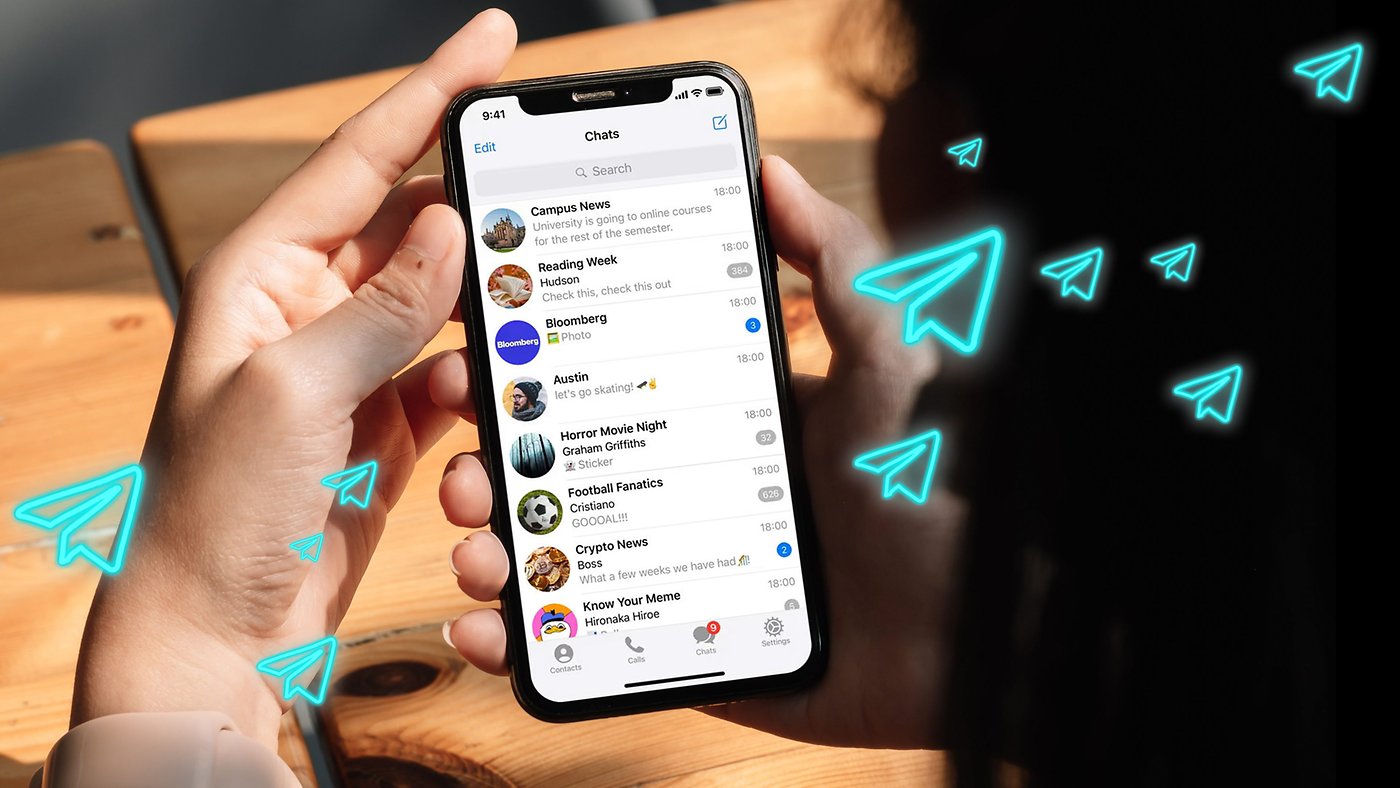

Kommentare
Kommentare
Beim Laden der Kommentare ist ein Fehler aufgetreten.